 Pada tutorial Photoshop yang ini, saya masih membahas tentang tampilan menu pada program Photoshop. Seperti halnya kita senang mengatur letak tiap barang-barang kita, biasanya dengan tujuan agar lebih memaksimalkan kerja / aktifitas kita, atau bisa juga karena sudah style kita sendiri saat beraktifitas. Seperti itu juga halnya saat kita menggunakan Photoshop. Kadang kita menginginkan agar tampilan gambar yang kita kerjakan di Photoshop bisa nampak penuh di layar monitor, namun kadang kita juga perlu menampilkan banyak palet sekaligus.
Pada tutorial Photoshop yang ini, saya masih membahas tentang tampilan menu pada program Photoshop. Seperti halnya kita senang mengatur letak tiap barang-barang kita, biasanya dengan tujuan agar lebih memaksimalkan kerja / aktifitas kita, atau bisa juga karena sudah style kita sendiri saat beraktifitas. Seperti itu juga halnya saat kita menggunakan Photoshop. Kadang kita menginginkan agar tampilan gambar yang kita kerjakan di Photoshop bisa nampak penuh di layar monitor, namun kadang kita juga perlu menampilkan banyak palet sekaligus.Bisa dilihat pada ilustrasi tutorial dibawah ini, ada dua buah gambar, yang satu menampilkan palet secara minim. Sedangkan pada gambar yang satunya lagi, ditampilkan dengan posisi agak lain dan penuh dengan banyak palet.

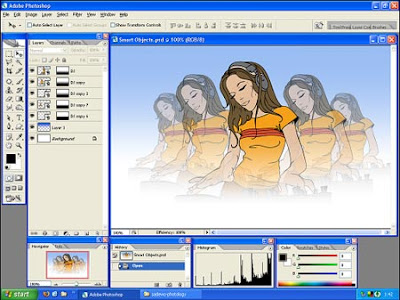
Gambar yang pertama menampilkan Photoshop dengan gambar yang luas dan minim palet. Palet bisa dengan mudah dinonaktifkan dengan cara mengeklik icon X (close) di tiap paletnya. Namun pada contoh diatas, palet ditampilkan di palette well. Palette well adalah sebuah area pada option bar yang bisa dgunakan untuk menampung palet-palet Photoshop.
Jika palet well terasa penuh, bisa dikurangi dengan cara menarik nama paletnya keluar dari palette well, kemudian klik icon close pada palet tersebut.

Untuk dapat menampilkan palet ke dalam palette well, kita cukup dengan melakukan klik & drag nama paletnya ke arah palet well.
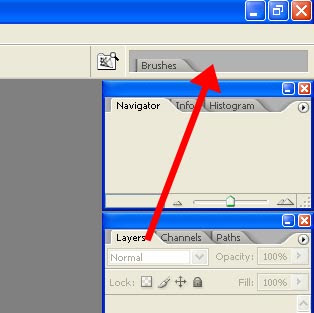
Setelah kita menyusun palet yang kita butuhkan ke dalam palet well, kita bisa menyimpan tampilan Photoshop ini. Untuk menyimpan tampilannya, lakukan dengan cara memilih menu Window > Workspace > Save Workspace.
Saat muncul kotak untuk mengisikan nama, isikanlah nama tampilan yang Anda inginkan. setelah itu klik Save.
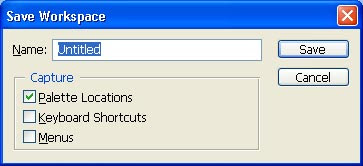
Setelah tampilan tersebut disimpan, maka nama tampilan tersebut akan muncul di sebelah bawah pada menu Window.

Bagaimana jika kita ingin mengembalikan tampilan seperti semula? Itu bisa dilakukan dengan memilih menu Window > Workspace > Reset Palette Locations.
Anda bisa membuat banyak model tampilan sekaligus dan menyimpannya. Sehingga jika membutuhkan tampilan tertentu, kita tinggal memilihnya dari menu Window-nya Photoshop. Selamat mencoba.

0 komentar:
Posting Komentar